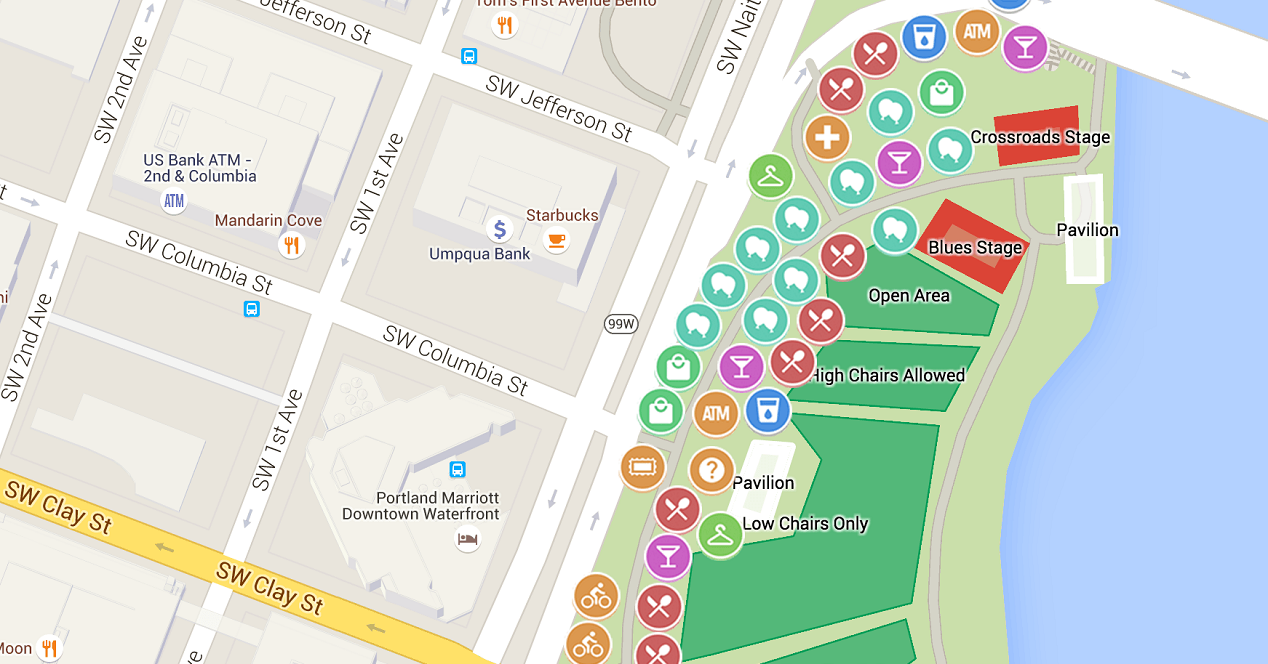Google Maps ha supuesto una revolución en el mundo smartphone desde su lanzamiento en 2005. Los usuarios tienen en sus manos una potente herramienta que les permite moverse con total soltura en cualquier parte del mundo y tener información actualizada de cada rincón. No obstante Google Maps podemos ir un paso más allá con Google Maps y personalizar nuestros propios mapas para compartirlos con todo el mundo.
Supongamos que eres el mejor anfitrión de tu ciudad. Cuando vienen amigos de fuera a visitarte te encanta enseñarles los mejores restaurantes, museos y bares de copas. Pues bien todo esto y más puedes señalizarlo creando tu propio mapa gracias a la app Google My Maps. Podremos crear ubicaciones personalizadas, buscar lugares y guardarlos en el mapa y obtener indicaciones para desplazarnos hasta cualquier sitio guardado en nuestro mapa.
Creando nuestro mapa
Una vez bajada la App, veremos una interfaz muy similar a Google Maps, solo que con un editor añadido. Podremos elegir entre varias capas de visualización del mapa, ya sea plano, satélite, relieve o político. También podremos acércanos y alejarnos ya que la edición puede basarse desde la vista de todo el planeta o enfocado a una calle en concreto de la ciudad de algún país. El mapa será dinámico para todos los que lo vean, es decir, que independientemte de que nosotros nos centremos en un punto, siempre podrán moverse por todo el globo.
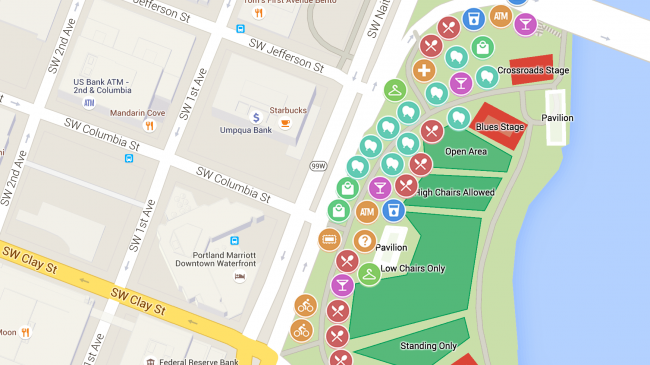
La edición nos permite, desde crear puntos de interés y subir nuestras propias fotos de lugares que hayamos visitado, hasta unir varios puntos para señalar el camino de un lugar a otro o el orden, de visita de algunos sitios. En el apartado capas, podremos añadir hasta 10 diferentes para marcar diferentes rutas dentro de un mismo mapa. Además podemos importar datos desde un archivo CSV o KML.
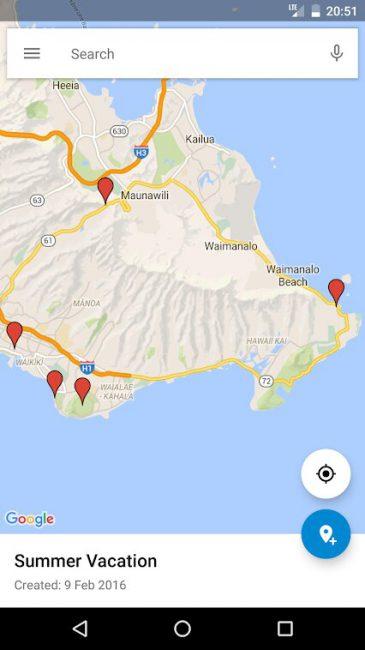
Compartirlo con todos
Cuando hayamos acabado de editar nuestro mapa podremos guardarlo en nuestro perfil de Google My Maps o exportarlo en formato KML para integrarlo en alguna página web. Otra opción es compartir el mapa en nuestras redes sociales como Facebook o Twitter, y compartirlo por correo electrónico. Si queréis animaros a probar a editar vuestro propio mapa, os dejamos con el enlace directo para que podáis descargar Google My Maps para Android y iPhone.